TP-Link路由器配置简单,但基本的网络用户,完成路由器安装IP宽带控制设置,还是有一定的困难,本文主要介绍了设置www.tplogincn.com IP宽带tp路由器控制方法!
设置TP-LINK宽带路由器控制方法
在5栋学生宿舍楼,连同一个10M宽带,现在需要使用“IP宽带控制”功能,给每个学生的平均宽带分布2m。
IP宽带控制设置
1、打开TP-Link路由器的Web管理界面:浏览192.168.1.1——>输入用户名和密码时,默认的是admin --- >,点击“OK”。
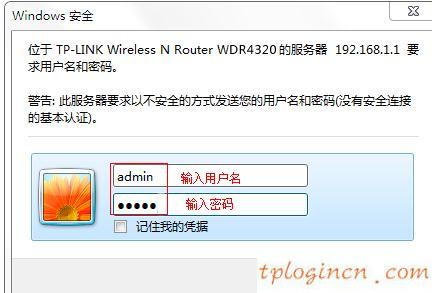
IP地址池2个,记录了DHCP服务器:在“DHCP服务器”点击,并记住地址池的地址和结束的开始。
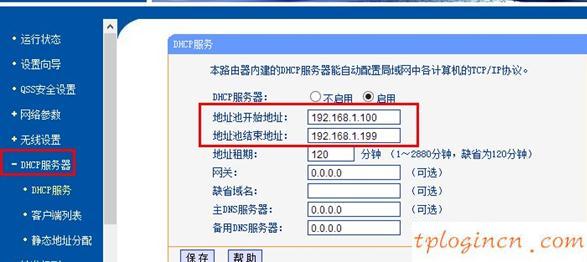
3、打开“IP宽带控制功能和参数的设置:在“IP宽带控制“滴答”我打开IP控制在“宽带”->请填写您的应用在带宽”填写10240点击(1m = 1024KB)
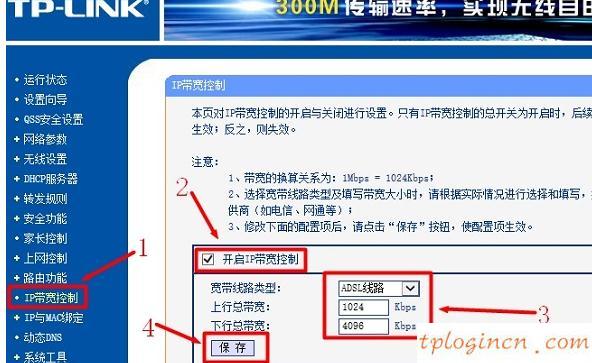
启用IP宽带控制
4、单击“添加新项”
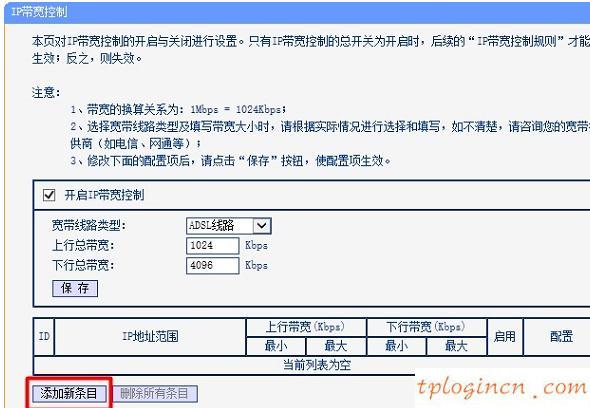
要添加一个新条目IP宽带控制
5、设置速度极限参数:在“IP地址”填写“192.168.1.100-192.168.1.199 --->模式”下的“限制最大带宽”在他的“宽带大小”栏填写“2048—>启用“柱检查相应的方块,点击“救一百万”
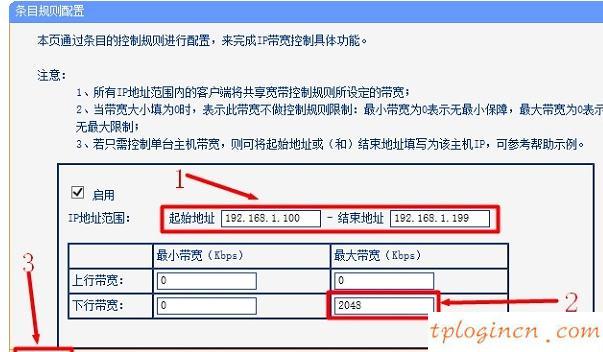
设置IP宽带控制新的输入参数
注意的问题:
1、转换带宽为:1mbps = 1024kbps;
2、选择宽带线路类型和填写带宽大小时,请选择和填写根据实际情况,如果不清楚,请咨询您的宽带服务商(如电信、网通等);
3,修改配置项下面,请单击“保存”按钮,配置的影响。
4,只需要设置“大宽带”、“大宽带”是最大的下载速度,我们的互联网主要是下载。”宽带上行”指的是上传速度,很少使用,所以不设置。

